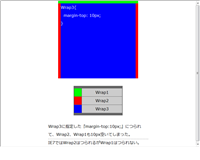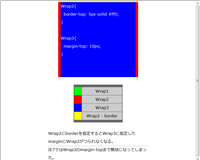Google Page Creator(以下GPC)は自分でサイトマップを作らないとあまりクロールしてくれないようなので、手書きでサイトマップを書いてアップし、ウェブマスターツールの[サイトマップの追加]で登録してみました。
参考のためにサイトマップの書き方をここに記します。
サイトマップを作成するための Python スクリプト『Google サイトマップ生成ツール』というものもあるようですが、GPCではPythonは使用出来ないのでここでは関係ありません。
ルート ディレクトリに配置すること。GPCの場合、ルートディレクトリにしかup出来ないのでこれは問題ないでしょう。
サイトマップにはまず、先頭に以下の二行が必須です。
<?xml version="1.0" encoding="utf-8"?>
<urlset xmlns="http://www.google.com/schemas/sitemap/0.84">
<loc>に記述するURLは完全なURLを指定する必要があります。つまり『http』で始まる絶対位置を示すURLでなければならないということです。
例えば『/Sample.html』という書き方ではエラーとなります。
URLを相対位置でウェブマスターツールに登録した場合:
<lastmod>タグに記述する日付のフォーマットは
『W3C Datetime 形式 (YYYY-MM-DDThh:mm:ss+00:00)』です。
時刻の部分を省略して『2004-09-22』とすることも可能です。
<changefreq>タグに記述する内容の意味は該当ページの更新頻度の設定です。つまりはクロールされる頻度に影響するようです。
<priority>タグにはサイト内の他のURLと比較したこのURLの優先度を設定します。
これは必須項目ではありません。デフォルト値は0.5です。
多くのページの優先度を上げることは望ましくないようです。
サンプル:
<?xml version="1.0" encoding="utf-8"?>
<urlset xmlns="http://www.google.com/schemas/sitemap/0.84">
<url>
<loc>http://humming.bird.2k8.googlepages.com/</loc>
<lastmod>2008-08-01</lastmod>
<changefreq>monthly</changefreq>
<priority>1</priority>
</url>
<url>
<loc>http://humming.bird.2k8.googlepages.com/if_gapi.html</loc>
<lastmod>2008-09-08T09:00:00+09:00</lastmod>
<changefreq>daily</changefreq>
<priority>0.8</priority>
</url>
</urlset>
注意する点はGPCにサイトマップをアップロードする際、
ファイル名を『sitemap.xml』としてはいけません。
sitemap.xmlという名前のファイルはGPCが自動的に作成しているようで、もしこの名前でサイトマップファイルをアップロードしてもそちらを参照してしまうようです。
ではこのファイルを使用すれば良いのではないか?と思われるかもしれませんが、実際にその中身を見れば使えないことが理解できると思います。
参考:
ウェブマスター ツール